
Türkiyede adil kullanım kotası diye bir kavram mevcut ve internet servis sağlayıcınız size mesela 100 GB a kadar veri kullanımı için belirli bir hız temin ederken (Varsayalım 25 Mbps) bu kotayı doldurduğunuzda
Windows 10 da internet veri kullanımımızı hem kablosuz ağ hemde ethernet olarak görebiliyoruz konunun ayrıntılarını Buradaki yazımızda vermiştik , Kısaca hatırlayacak olursak ; Sol alt köşedeki Windows ikonuna tıklıyoruz - Ayarlar diyoruz - Ağ ve internet kısmını seçiyoruz , açılan sayfada Veri kullanımı butonu bulunmaktadır.
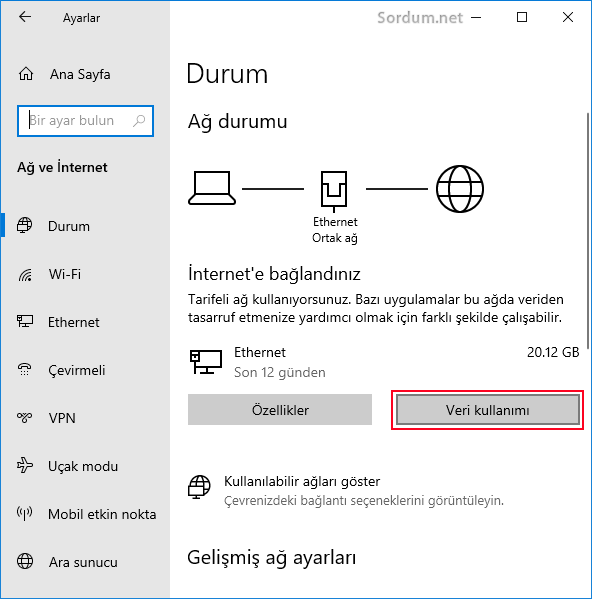
Bu sayfaya direkt ulaşmak için aşağıdaki kodu çalıştır penceresinden çalıştırabilir veya sayfa sonundaki vbs scriptinden faydalanabilirsiniz.
ms-settings:network
Genellikle düşük kotalı kişilerin oldukça işine yarayacak bu özellik bize son 30 günkü İnternet kullanımın gösterir , sayfada yeralan "Kullanım ayrıntılarını görüntüle" bağlantısına tıkladığınızda En üstte bir ağ seçin aşağı açılır menüsü yeralır , ben Ethernet bağlantısı kullandığım için onu seçtim siz eğer kablosuz kullanıyorsanız ona göre seçim yapın aşağıdaki resimde kotamızı hangi uygulamaların tükettiğini görebiliyoruz.
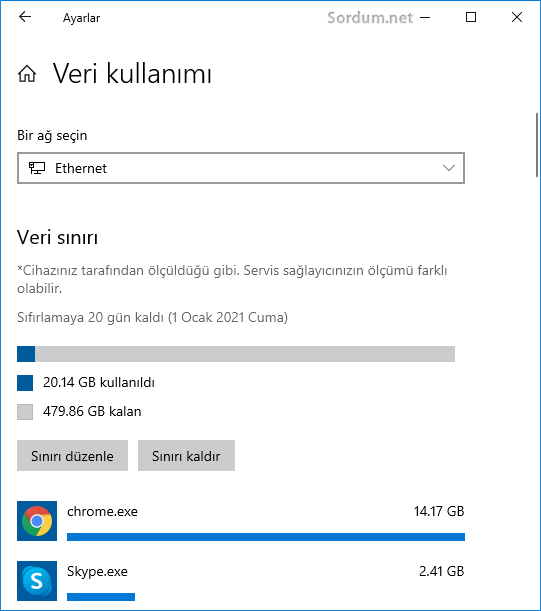
Aynı sayfanın sağ tarafında bulunan kaydırma çubuğunu en dibe kaydırdığınızda "Kullanım istatistiklerini sıfırla" isminde bir butona göreceksiniz buraya tıklayıp tüm verileri sıfırlayabilirsiniz.

Windows 10 da veri kullanım istatistiklerini farklı yolla sıfırlayalım
Eğer bir tıkla veri kullanım istatistiklerini sıfırlamak isterseniz Reset Data Usage isimli yazılımdan faydalanabilirsiniz. Yazılımı Buradaki linkten edinebilirsiniz. Yazılımı indirip zipten çıkartın ve çalıştırın karşınıza aşağıdaki gibi bir arayüz gelecektir "Reset Data Usage" butonuna tıklayıp verileri sıfırlayabilirsiniz.
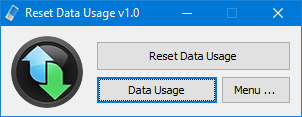
Yazılımsız sıfırlamak isterseniz aşağıdaki adımları takip etmeniz yeterli.
1. Klavyemizdeki Windows ve R tuşlarına birlikte basalım ve açılan çalıştır ekranına aşağıdaki komutu verelim
%WINDIR%\System32\sru
ve açılan klasördeki herşeyi silelim.

Eğer elle veya bat dosyaları ile silmede sorun yaşarsanız ;
1. Yönetici olarak oturum açtığınızdan emin olun.
2. Aktif Ağ adaptörünü (Kablosuz ağ veya Ethernet) geçici olarak devre dışı bırakın veya güvenli modda oturum açın
3. Üstteki silme işlemini birde bu şekilde deneyin. Sonrasında veri kullanım istatistiğinin sıfırlandığını göreceksiniz. işlemi otomatik olarak yaptırmak istiyorsanız sayfa sonunda yeralan "sifirla1.bat" veya "sifirla2.bat" dosyalarından birini kullanabilirsiniz.

- Yerel ağ bağlantı özelliklerini zahmetsizce açmak Burada
- Yerel Ağ bağlantımızın ip adresini bulalım Burada
- Kablolu veya kablosuz bağlantıdan birine öncelik atamak Burada
- Bir tıkla internetinizi kapatın Burada
- Kablosuz ağ bağlantımızı kolayca kapatıp açalım Burada
- Windos 10 Ağ ayarları nasıl sıfırlanır Burada
- Bu bilgisayar altına ağ bağlantıları ikonu ekleyin Burada
- Belirli süre kullanmayınca internetim kopuyor Burada
- İnternet bağlantı sorunlarınızı giderin Burada
5 Mayıs 2017 Tarihli başlık güncellendi





Rica ederim , selamlar
Çok güzel teşekkür ederim ya baya iyi oldu baya bir veri birikmiş temizledim sayende.
Teşekürler Murat
Windows 10'da net kotası olayını biliyorum.Yapı 10240.sürümünde gelmiş idi bu özellik ama bir türlü sıfırlanamıyordu.
Artık benim için GNU/Linux daha önemli olduğundan bunun linux tarafındaki çözümü gene tahmin edeceğiniz gibi terminal satırından geçmekte olup resmi depo'da yükleyeceğiniz 300 KB boyutundan dış komut dosyası (C++ ile kodlanmış) "vnstat" ile bunu gözlemlemek çok kolay.....
Aşağıdaki örnek çıktıya bakın.
battalgazi@notebookpc:~$ sudo su
[sudo] password for battalgazi: *********************
root@notebookpc:/home/battalgazi# cd //
root@notebookpc://# vnstat
rx / tx / total / estimated
ppp0:
Ara '20 697,73 MiB / 23,75 MiB / 721,49 MiB / 1,55 GiB
yesterday 489,67 MiB / 14,35 MiB / 504,02 MiB
today 25,46 MiB / 1,44 MiB / 26,90 MiB / 200 MiB
wlan0: Not enough data available yet.
usbpn0: Not enough data available yet.
eth0: Not enough data available yet.
root@notebookpc://# exit && exit && exit
exit
battalgazi@notebookpc:~$
Burada ;
rx : Gelen paket verisi
tx : Giden paket verisi
total : rx +tx toplamı
estimated:Tahmin edilen
ppp0 : Telefon sanal modemi (Nokia C06-01)
eth0: Eternet Arabirimi (Kablolu İnternet)
wlan0:Wi-Fi Arabirimi (Kablosuz İnternet)
usbpn0: Yeni nesil USB arabirimli internet (örnek:Turkcell VINN gibi)
Not enough data available yet : Henüz yeterli veri yok.
Anlık veri takibi için bir diğer linux komutu (resmi depodan indirilip 10 KB boyunda dış komut dosyası) nload komutu ile yapılabilmekte.nload komutunu -m parametresi ile kullanıldığında veriler daha okunaklı oluyor.(nload -m)
Gördüğünüz siz GUI arayüzünden işlem yaparken linux tarafı komut satırından iş görüyor......
Sıfırlama , microsoftun kullanıcıların sesine kulak verdiği ender isteklerden biri.
Bİr youtuber olarak kota benim için önemli sıfırlayabileceğimi bilmiyordum. bundan sonra sıfırlayacağım bakalım ne harcadık.
Kısmetse bunun yazılımı üzerinde çalışıyoruz , bazı sorunları halletikmi bu şekilde uğraşmadan bir tıkla veri kullanımını sıfırlayabileceğiz
Teşekkürler. Gerçekten bu bir ihtiyaçtı. Ellerinize sağlık